Teil 1. Überblick über FLV-Dateien
FLV, die Abkürzung für Flash Video, ist ein Dateiformat für Medien. Bevor Sie mit der Wiederherstellung von FLV-Dateien beginnen, möchte ich Ihnen eine kurze Einführung in dieses Dateiformat geben.
Das FLV-Dateiformat war früher eng mit Adobe Flash verbunden, wurde jedoch allmählich durch HTML5, MP4 und andere moderne Dateiformate ersetzt. Einige Video-Plattformen verwenden jedoch immer noch das FLV-Dateiformat als Standard, wie zum Beispiel YouTube.
FLV-Videodateien sind klein in der Größe und können in verschiedenen Drittanbieter-Mediaplayern wie dem VLC Media Player, Adobe Animate, PlayerXtreme usw. geöffnet und bearbeitet werden. Sie können FLV auch leicht in andere gängige Dateiformate konvertieren.
Teil 2. Ursachen für den Verlust oder die Beschädigung von FLV-Dateien
Die Ursachen für den Verlust oder die Beschädigung von Dateien zu bestimmen, ist entscheidend, um wirksame Lösungen umzusetzen und Maßnahmen zu ergreifen, um solche Probleme in Zukunft zu verhindern. Daher ist dieser Abschnitt hier.
Warum gehen FLV-Dateien verloren?
Datenverlust ist ein häufiges Thema im digitalen Bereich, da er oft unerwartet passiert. Es ist jedoch nicht schwierig, einige allgemeine Ursachen zusammenzufassen:
- Menschliche Fehler: Tatsächlich passieren die meisten Datenverluste aufgrund menschlicher Fehlbedienung, wie versehentliches Löschen, unbeabsichtigtes Formatieren und andere Fälle. In diesen Fällen können die Dateien leicht wiederhergestellt werden, indem man den Papierkorb oder Software zur Datenwiederherstellung nutzt.
- Geräteprobleme: Abgesehen von menschlichen Faktoren können auch andere Faktoren zum Datenverlust führen. Zum Beispiel kann ein Gerät durch lange Nutzung verschleißen, bei einem Absturz durch Hardware- oder Softwarefehler oder durch einen Stromausfall oder physische Schäden ausfallen.
- Virus- oder Malware-Angriffe: Viren und Malware beeinträchtigen nicht nur die Leistung von Geräten, sondern können auch Dateien auf diesen Geräten beeinträchtigen oder löschen. Sie müssen die durch Viren verursachten Dateilöschungen wiederherstellen und diese Viren vom Gerät entfernen.
- Usw.
Warum werden FLV-Videos beschädigt?
Dateibeschädigung tritt auf, wenn die Originaldaten beschädigt oder manipuliert werden. Im Gegensatz zum Dateiverlust haben beschädigte Dateien keine intakte Datenstruktur. Daher unterschieden sich die Maßnahmen zur Behebung der Dateibeschädigung. Hier einige Szenarien, die dazu führen können, dass Dateien beschädigt werden:
- Unvollständiger Datei-Download: Dateien werden beschädigt, wenn der Daten-Schreibprozess nicht abgeschlossen wird. Dies passiert häufig, wenn der Download- oder Übertragungsprozess aufgrund von Geräteentfernung, Stromausfall, unerwartetem Herunterfahren usw. unterbrochen wird.
- Probleme mit Geräten: Wenn das Gerät logisch beschädigt oder physisch beschädigt ist, besteht ein Risiko für die Beschädigung der darauf gespeicherten Dateien, einschließlich FLV-Videos.
- Virus- oder Malware-Angriffe: Viren oder Malware können entweder das Gerät angreifen oder die Datei direkt ins Visier nehmen. Diese schadhaften Elemente können die Dateistruktur verändern oder beschädigte Dateidaten verursachen, wodurch Dateien unzugänglich oder unlesbar werden.
- Usw.
Teil 3. Methoden zur Wiederherstellung von FLV-Dateien
Nun werden wir Ihnen zeigen, wie Sie verlorene FLV-Dateien wiederherstellen können. Aufgrund der verschiedenen Ursachen für den Datenverlust müssen Sie entsprechende Lösungen anwenden, um eine sichere Datenwiederherstellung durchzuführen. In diesem Abschnitt möchte ich Ihnen drei Optionen zur Wiederherstellung von FLV-Dateien vorstellen. Lesen Sie weiter und wählen Sie diejenige aus, die am besten zu Ihrem Fall passt.
#1. Gelöschte FLV-Videos aus dem Papierkorb wiederherstellen
Wenn die verlorenen FLV-Videos versehentlich von Ihnen vom internen Laufwerk entfernt wurden, können Sie diese glücklicherweise einfach aus dem Papierkorb wiederherstellen. Dieses Tool wird verwendet, um gelöschte Dateien und Ordner für einige Tage aufzubewahren, falls eine Datenwiederherstellung erforderlich ist.
Führen Sie nun die folgenden einfachen Schritte aus, um Ihre FLV-Videodateien zurückzuholen.
1. Öffnen Sie den Papierkorb-Ordner auf Ihrem Computer.
2. Suchen Sie die gelöschte FLV-Datei. Sie können die Dateien nach dem Löschdatum durchsuchen. Alternativ können Sie den Dateinamen oder die .flv-Dateierweiterung in das Suchfeld eingeben, um den Papierkorb automatisch nach unnötigen Dateien zu filtern.
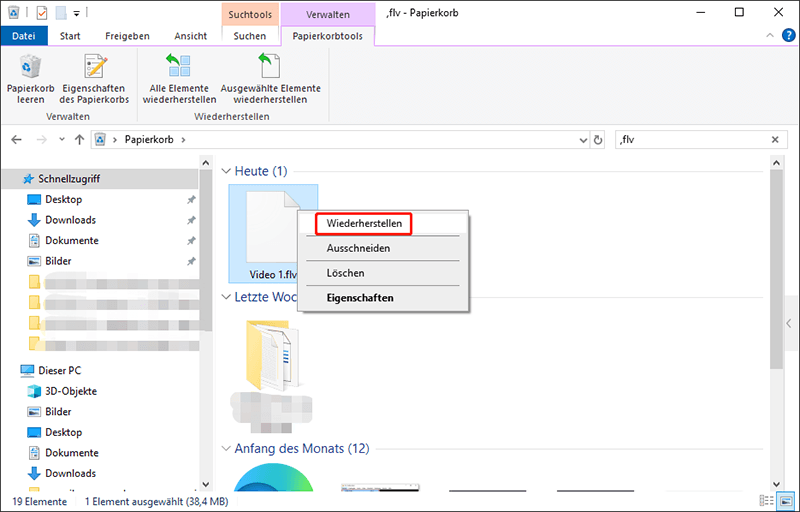
3. Wählen Sie die Datei aus und klicken Sie mit der rechten Maustaste, um Wiederherstellen auszuwählen. Dadurch werden die gelöschten FLV-Dateien an den ursprünglichen Dateipfad zurückgebracht. Sie können die Datei optional auch manuell an einen anderen gewünschten Dateipfad ziehen und ablegen.
#2. Verlorene FLV-Videos aus Sicherungen wiederherstellen
Wenn Sie vor dem Verlust der FLV-Dateien ein Backup erstellt haben, kann dies ein schneller Weg zur Wiederherstellung von FLV-Dateien sein. Aufgrund der unterschiedlichen Backup-Ansätze sollten Sie unterschiedliche Vorgänge durchführen, um verlorene FLV-Videos aus früheren Backups wiederherzustellen.
- Sicherung von FLV-Videos auf anderen Speicherorten oder Speichermedien: In diesem Fall können Sie das Speichermedium anschließen oder zum Zielordner navigieren. Nachdem Sie die verlorenen FLV-Dateien gefunden haben, können Sie sie an den Ort zurückkopieren, an dem sie verloren gegangen sind.
- Sicherung von FLV-Videos auf Cloud-Speicherplattformen: Einige von Ihnen speichern redundante Dateien möglicherweise in Cloud-Speicher. Dann können Sie sich in Ihr Konto einloggen und die Dateien von der Cloud-Speicherplattform herunterladen.
- Sicherung von FLV-Videos mit den integrierten Windows-Tools: Wenn FLV-Videos mit Dateiverlauf oder Sicherung und Wiederherstellung (Windows 7) gesichert wurden, müssen Sie die Dateien mit Dateiverlauf oder Sicherung und Wiederherstellung (Windows 7) wiederherstellen.
Weiterlesen: FLV-Videos vor Verlust schützen
Ich möchte Ihnen ein vielseitiges Sicherungs-Tool empfehlen: MiniTool ShadowMaker. Dieser Sicherungsdienst ermöglicht es Ihnen, Dateien, Ordner, Laufwerke und Partitionen zu sichern. Zusätzlich können Sie Sicherungseinstellungen nach Ihren Bedürfnissen konfigurieren.
Beispielsweise können Sie einen der folgenden Sicherungstypen auswählen: Vollständige Sicherung, Inkrementelle Sicherung oder Differenzielle Sicherung, um Ihre Sicherungsdateien besser zu verwalten. Darüber hinaus können Sie das Sicherungsschema so einstellen, dass die Dateien täglich, wöchentlich, monatlich oder bei einem Ereignis automatisch gesichert werden.
Sie können die Testversion von MiniTool ShadowMaker kostenlos für 30 Tage erhalten, um die Sicherung von Dateien mit diesen robusten Funktionen durchzuführen.
MiniTool ShadowMaker TrialKlicken zum Download100%Sauber & Sicher
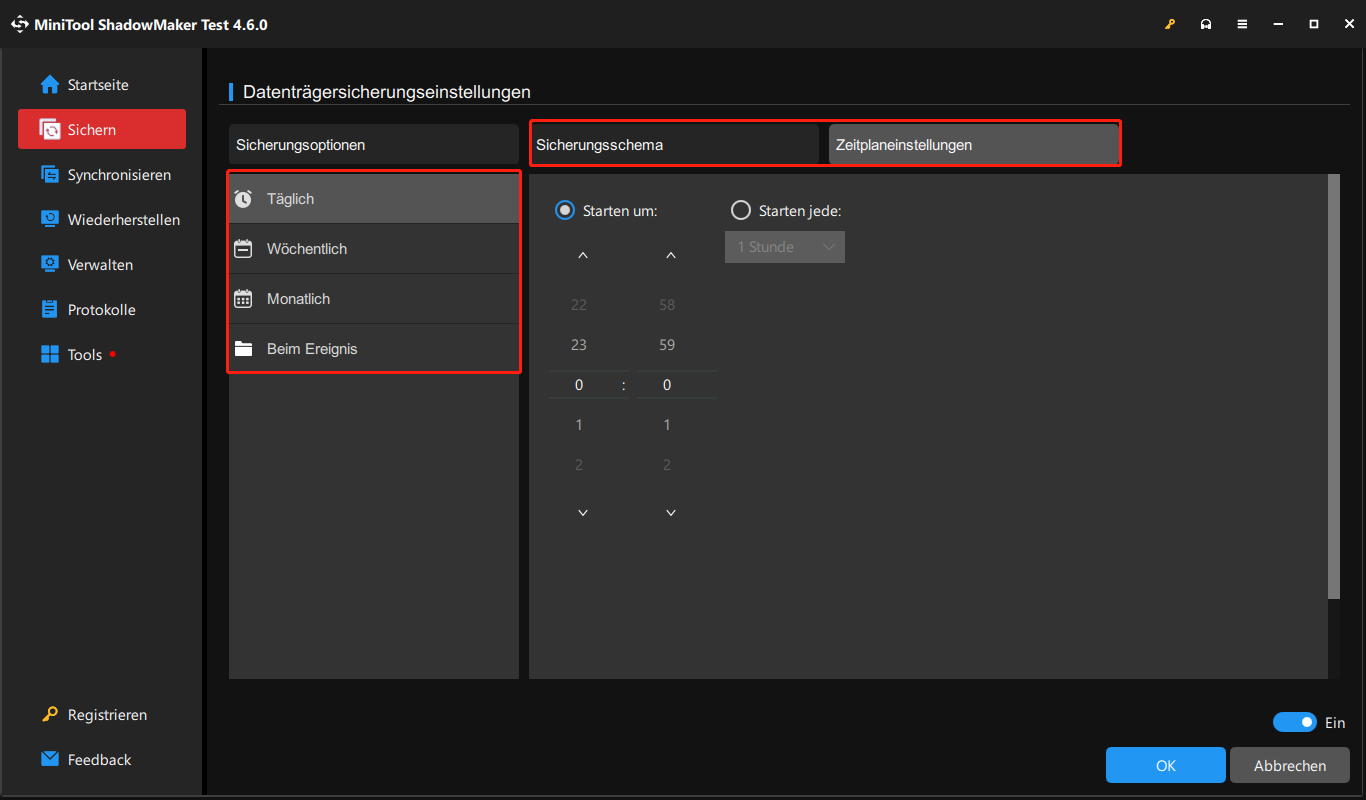
#3. Wiederherstellung von FLV-Dateien mit Datenwiederherstellungssoftware
Jedoch können nicht alle Benutzer FLV-Dateien erfolgreich aus dem Papierkorb oder den vorherigen Backups wiederherstellen. Wenn Dateien aufgrund von Systemproblemen, Festplattenfehlern, Virusinfektionen oder anderen unerwarteten Gründen verloren gehen, benötigen Sie die Hilfe eines professionellen Assistenten wie MiniTool Power Data Recovery.
Diese kostenlose Datenwiederherstellungssoftware wurde entwickelt, um Dateien aus verschiedenen Situationen wiederherzustellen, einschließlich permanenter Löschung, Systemabstürzen, Gerätefehlern und mehr. Neben der Wiederherstellung von Videodateien unterstützt diese Software auch die Wiederherstellung von Fotos, Dokumenten, Audiodateien usw.
Egal, wo Ihre FLV-Videodateien gespeichert sind, wie SD-Karten, USB-Laufwerke, externe Festplatten und andere Geräte, die von Windows erkannt werden, MiniTool Power Data Recovery kann sie erkennen und wiederherstellen. Sie können die kostenlose Version herunterladen, um Dateien von bis zu 1 GB kostenlos zu scannen und wiederherzustellen.
MiniTool Power Data Recovery FreeKlicken zum Download100%Sauber & Sicher
Hier sind die spezifischen Schritte, die Sie verwenden können, um FLV-Dateien wiederherzustellen.
Schritt 1. Wenn Sie die FLV-Videos von einem Wechselmedium wiederherstellen müssen, schließen Sie dieses an Ihren Computer an. Starten Sie die Software, um die Hauptoberfläche zu öffnen, auf der alle erkannten Partitionen aufgelistet sind. Wählen Sie die richtige Partition aus und klicken Sie auf Scannen.
Zusätzlich können Sie einen bestimmten Ort scannen, wie den Papierkorb, den Desktop oder einen bestimmten Ordner. Diese Funktion verkürzt die Scandauer erheblich.
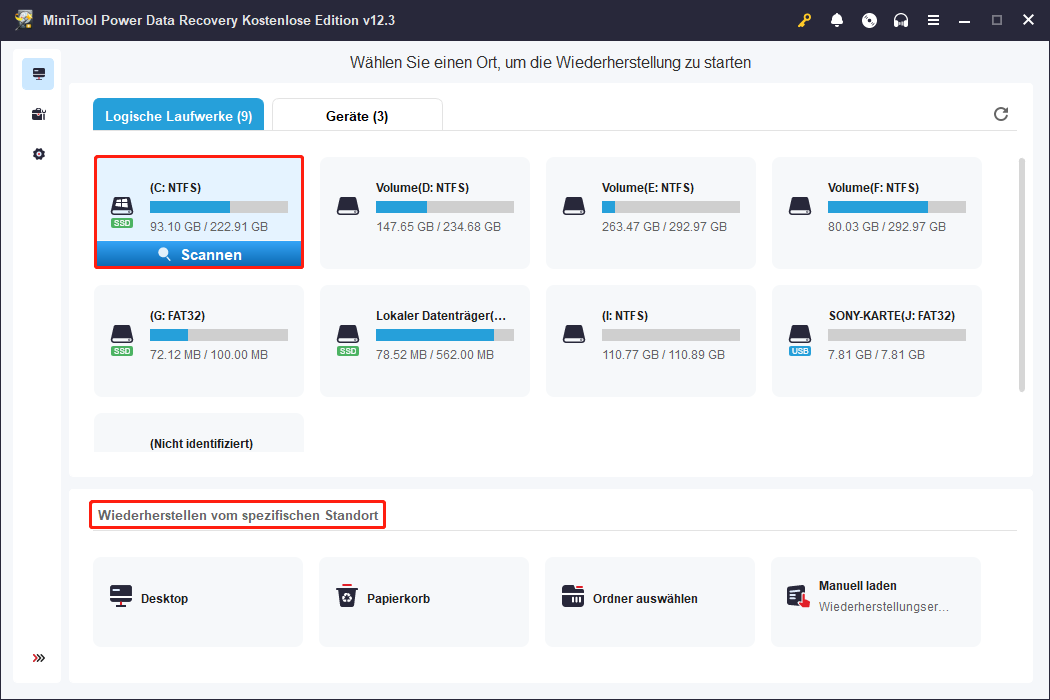
Schritt 2. Je nach Festplattenspeicher und Dateigröße kann die Scandauer einige Minuten in Anspruch nehmen. Wir empfehlen Ihnen, geduldig zu warten, bis der Scanprozess abgeschlossen ist, um das bestmögliche Suchergebnis zu erzielen.
Auf der Ergebnisseite können Sie die folgenden Funktionen nutzen, um die Effizienz der FLV-Videowiederherstellung zu verbessern:
- Pfad: Dateien werden nach dem ursprünglichen Dateipfad in verschiedene Ordner mit einer baumartigen Struktur sortiert. Sie können die Ordner Schicht für Schicht erweitern, um die gewünschten FLV-Videos zu finden.
- Typ: Unter der Registerkarte Typ werden die Dateien nach ihren Typen und Dateiformaten klassifiziert. Diese Funktion ermöglicht es Ihnen, schnell einen bestimmten Dateityp zu finden.
- Suchen: Wenn Sie nach einer bestimmten Datei suchen, können Sie den vollständigen oder teilweise Dateinamen in das Suchfeld eingeben und die Eingabetaste drücken, damit die Software unnötige Dateien automatisch herausfiltert.
- Filtern: Um eine vorläufige Filterung vorzunehmen, stellen Sie einige allgemeine Bedingungen wie Dateigröße, Dateityp, Dateikategorie und Datum der letzten Modifikation unter der Filtern-Funktion ein. Dies kann die Dateiliste eingrenzen, indem nicht übereinstimmende Elemente gemäß Ihren Einstellungen ausgeschlossen werden.
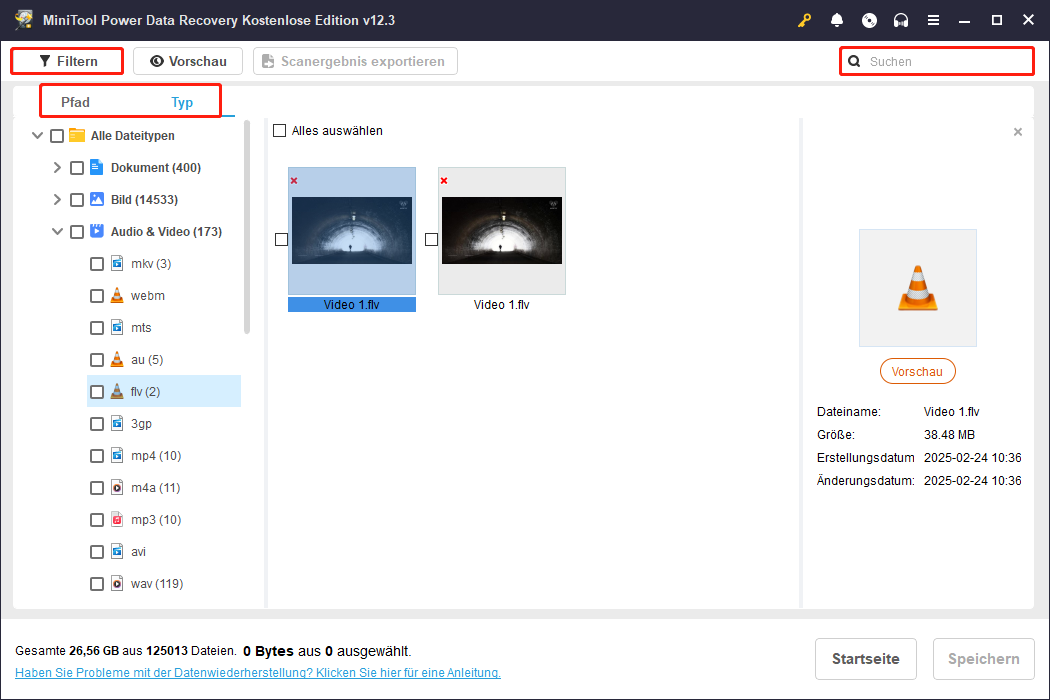
Schritt 3. Nachdem Sie die mögliche Datei lokalisiert haben, können Sie mit der rechten Maustaste darauf klicken, um die Datei vor dem Speichern vorzubereiten. Sobald Sie sie bestätigt haben, setzen Sie ein Häkchen vor die Datei und klicken Sie auf Speichern. Wenn Sie im angezeigten Fenster ein Ziel auswählen, denken Sie daran, ein neues Ziel auszuwählen, da das Speichern der Dateien am ursprünglichen Dateipfad zu einer Überschreibung der Daten führen kann, was möglicherweise den Wiederherstellungsprozess fehlschlagen lässt.
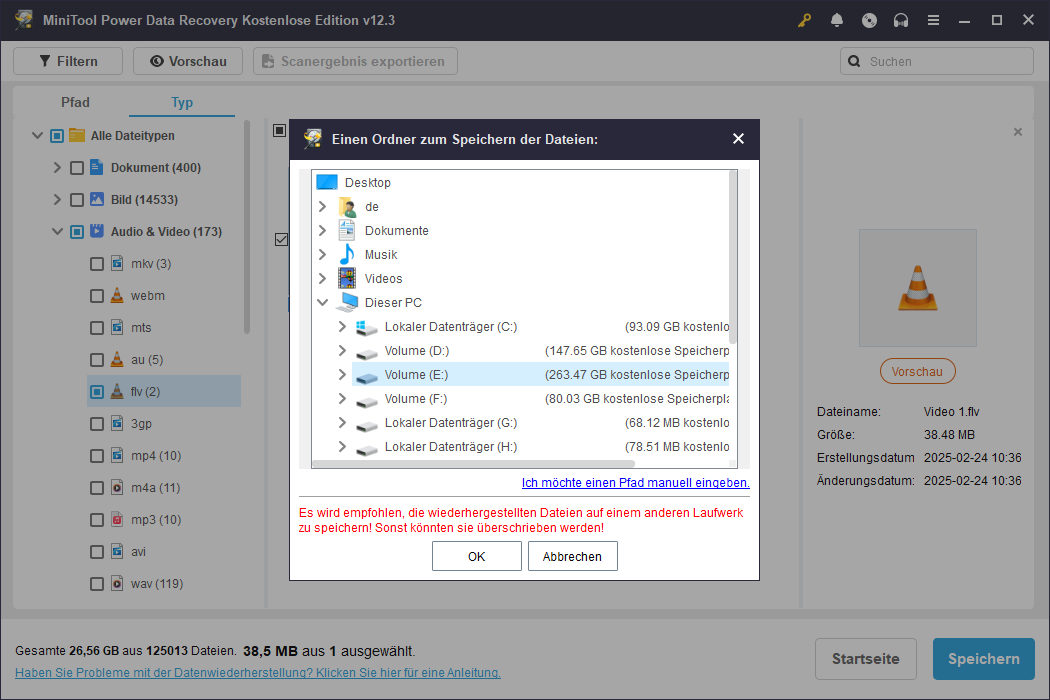
Es erscheint ein Fenster, das Sie darüber informiert, dass der Wiederherstellungsprozess der FLV-Videodatei abgeschlossen ist. Danach können Sie die Software schließen und die Dateien am gewählten Zielort überprüfen.
Ein weiteres Fenster erscheint, wenn die 1 GB kostenlose Wiederherstellungskapazität aufgebraucht ist. In diesem Fall müssen Sie auf eine erweiterte Version upgraden, um den restlichen Wiederherstellungsprozess abzuschließen. Abhängig von den unterschiedlichen technischen Anforderungen können Sie auf die Lizenzvergleichsseite gehen, um die für Sie bevorzugte Version zu finden.
Teil 4. Möglichkeiten zur Reparatur beschädigter FLV-Videos
Dateiverlust und Dateibeschädigung sind beides unangenehme Probleme. Ähnlich wie bei der Wiederherstellung von FLV-Dateien können Sie auch beschädigte FLV-Videos mit Hilfe von hochentwickelten Lösungen reparieren. Hier sind drei Vorschläge, wie Sie beschädigte Videos reparieren können.
#1. Konvertieren Sie die beschädigten FLV-Videos in andere Dateiformate
Die Konvertierung beschädigter FLV-Videos in andere Videoformate kann die Dateistruktur ändern. Dies kann helfen, den beschädigten Abschnitt des FLV-Formats zu umgehen. Sie können diese Methode ausprobieren, um eine beschädigte FLV-Videodatei zu reparieren.
Wählen Sie einen sicheren und vertrauenswürdigen Dateikonverter aus, um die Dateikonvertierung durchzuführen, um sekundäre Schäden an Ihrer FLV-Datei zu vermeiden. Sie können MiniTool Movie Maker oder andere kostenlose Software ausprobieren. Hier ist eine spezifische Anleitung, wie Sie FLV in MP4 konvertieren.
#2. Reparieren Sie beschädigte FLV-Videos mit dem VLC Media Player
Der VLC Media Player ist ein kostenloser und Open-Source-Mediaplayer, der mit gängigen Betriebssystemen wie Windows, Mac, Linux, Android, iOS usw. kompatibel ist. Neben der Nachbearbeitung von Videodateien kann diese Software manchmal auch verwendet werden, um beschädigte Videodateien zu reparieren. So geht’s:
1. Suchen Sie die beschädigte FLV-Datei und ändern Sie die Dateierweiterung von .flv in .avi.
2. Starten Sie den VLC Media Player und wählen Sie die Schaltfläche Werkzeuge im oberen Menü aus. Im Dropdown-Menü wählen Sie die Option Einstellungen.
3. Klicken Sie im folgenden Fenster auf Eingabe / Codecs und scrollen Sie nach unten, um die Option Defekte oder unvollständige AVI-Datei zu finden. Wählen Sie Immer korrigieren aus dem Dropdown-Menü.

4. Klicken Sie auf Speichern, um Ihre Auswahl zu bestätigen. Kehren Sie dann zur Hauptoberfläche zurück. Sie können die beschädigte Videodatei öffnen und den VLC Media Player die beschädigte Datei automatisch reparieren lassen.
Wenn die FLV-Videodatei jedoch stark beschädigt ist, kann es sein, dass der VLC Media Player sie nicht erfolgreich repariert. Bitte wenden Sie sich dann an professionelle Dateireparatur-Tools.
#3. Reparieren Sie beschädigte FLV-Videos mit Drittanbieter-Software
Die Hilfe professioneller Dateireparatur-Tools kann Ihnen Zeit sparen und die Datei retten. Aber die Auswahl eines vertrauenswürdigen Dateireparatur-Tools ist ebenfalls von großer Bedeutung. Sie sollten mehrere Faktoren berücksichtigen, wie unterstützte Dateiformate, Reparaturumgebungen, Kosten-Nutzen-Verhältnis und mehr.
Lesen Sie diesen Leitfaden, um einige nützliche kostenlose Dateireparatur-Tools zu finden. Sie können eines auswählen und versuchen, die beschädigte FLV-Videodatei selbst zu reparieren.
Teil 5. Fazit
Dies ist das Ende des Beitrags, der eine kurze Einführung in FLV, die Ursachen für den Verlust und die Beschädigung von FLV-Dateien sowie Methoden zur Reparatur und Wiederherstellung von FLV-Dateien enthält. Sie können die für Sie nützlichen Inhalte lesen und die Schritte ausprobieren, um Ihr Problem zu lösen.
Sollten Sie beim Gebrauch der MiniTool-Software auf Probleme stoßen, zögern Sie nicht, uns unter [email protected] zu kontaktieren. Wir stehen Ihnen jederzeit gerne zur Verfügung.

